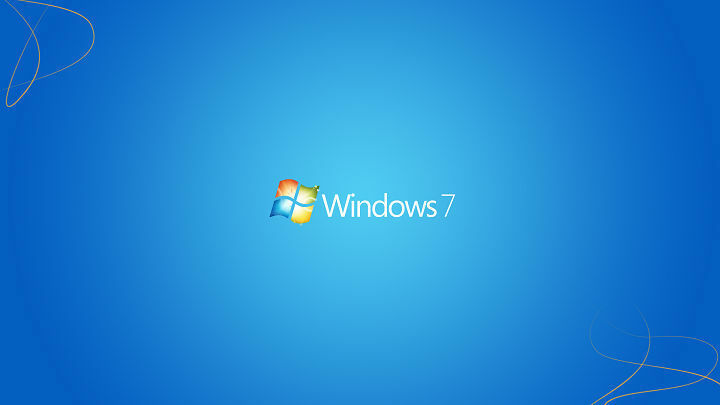Gli utenti di Windows 10 che eseguono schede grafiche Nvidia hanno iniziato a lamentarsi di una schermata blu della morte con l'errore Video_TDR_Failure (nvlddmkm.sys). Se anche tu sei uno degli utenti che riscontra lo stesso problema, ecco alcune soluzioni da provare:
Installazione pulita del driver grafico Nvidia
Aggiorna i driver grafici Nvidia
Controlla se alcuni driver o programmi sono in conflitto
Esegui chkdsk e memtest
In cosa consiste questo errore?
Video_TDR_Failure si verifica quando si verificano troppi errori relativi al display e il computer alla fine mostra una schermata blu della morte. Il Tempo scaduto, rilevamento & Recupero sono componenti di Windows e stanno per TDR. Ogni volta che c'è un lungo ritardo, questi componenti aiutano a fermarsi BSOD si verifichi ripristinando la GPU o il driver.
Installazione pulita dei driver grafici Nvidia
1 – Premi il pulsante Windows e S insieme e poi digita Pannello di controllo. Cliccaci sopra.

2 – Scegli Programma e funzionalità.
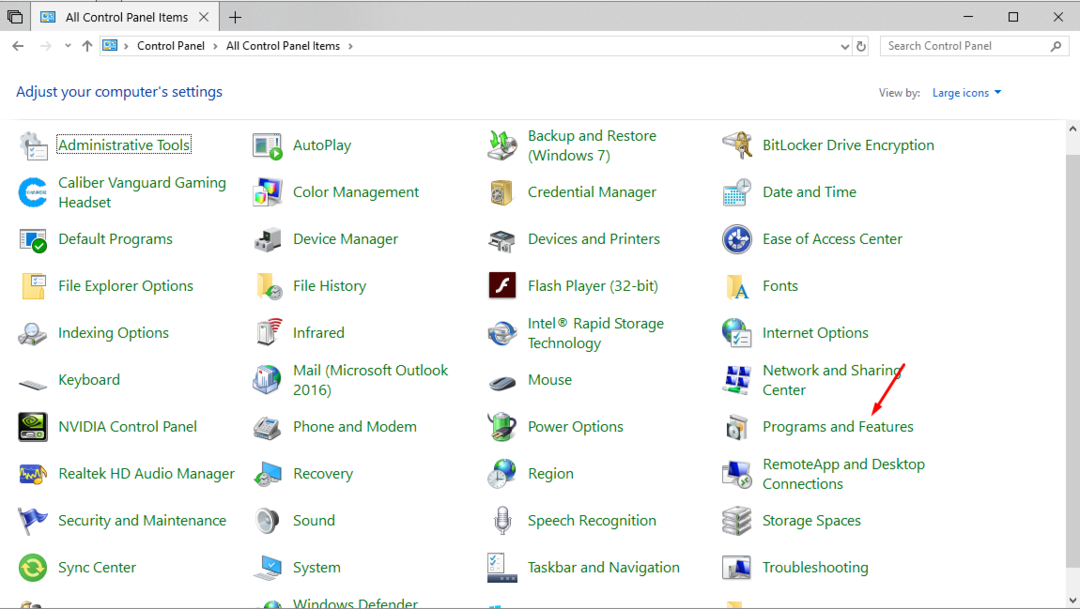
3 – Seleziona il Driver di visualizzazione NVIDIA per Windows dall'elenco dei programmi.
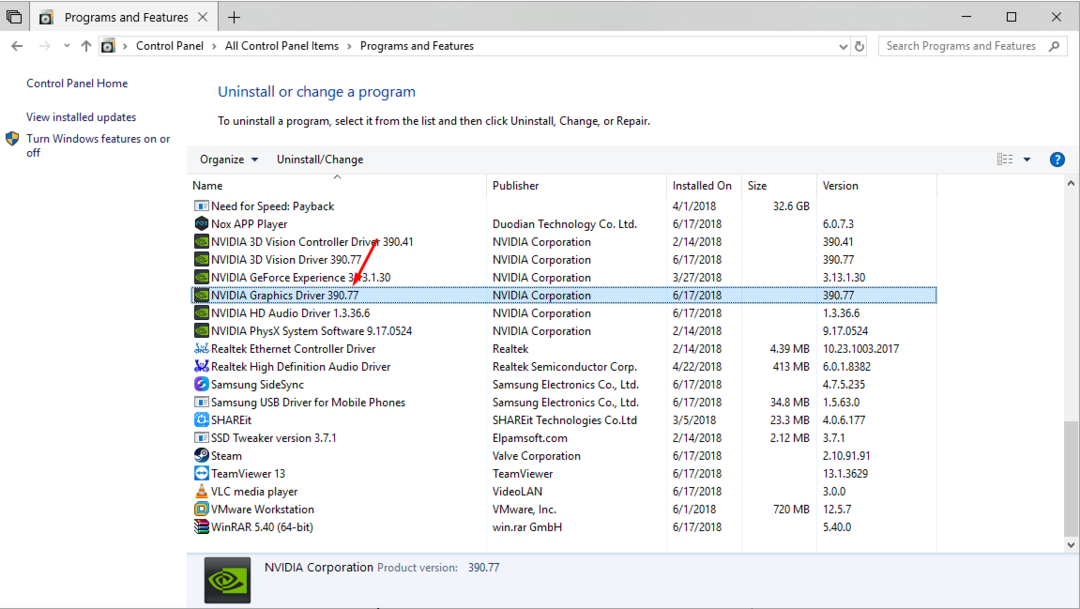
4 – Fare clic su Disinstalla/Cambia pulsante.
5 – Confermare vuoi disinstallare.
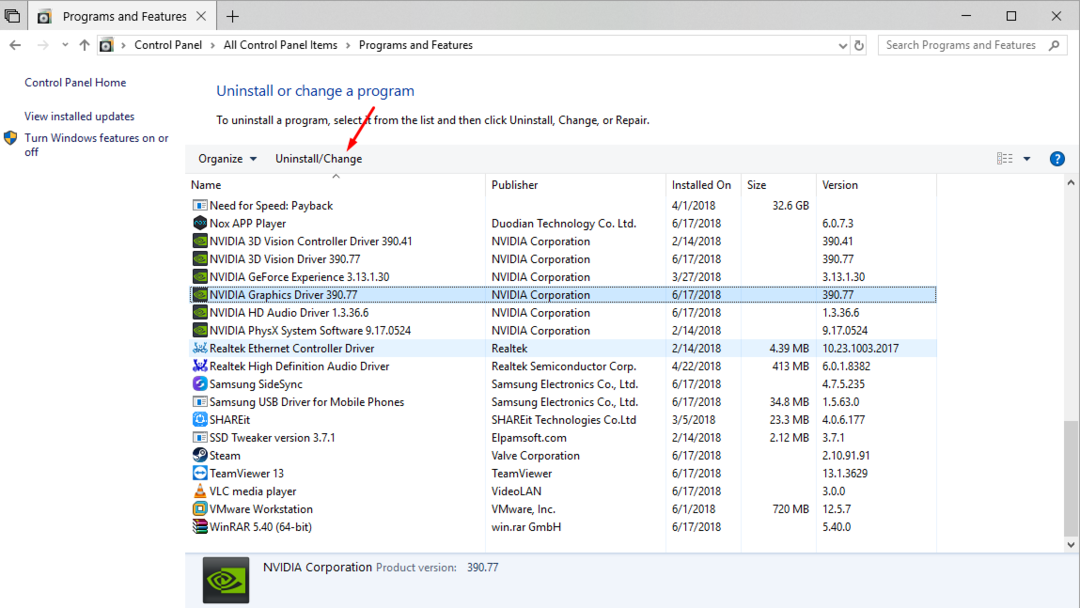
Riavvia computer quando richiesto.
Premi il tasto Win e R insieme per aprire il correre menu e poi digitare devmgmt.msc quindi premere invio.
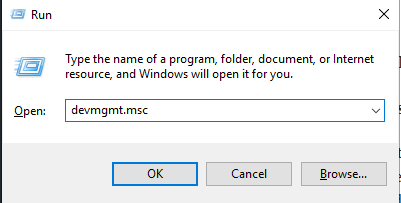
6 – Apri il azione scheda e premere Scansione per modifiche hardware.

8 – I tuoi nuovi driver verranno installati automaticamente. Riavvia computer una volta dopo l'installazione.
Aggiorna Nvidia Graphic Designer
Se il passaggio precedente non risolve il problema, è altamente possibile che tu abbia installato la versione sbagliata dei tuoi driver e dovresti considerare in aggiornamento loro una volta. Per aggiornare il tuo driver, visita semplicemente il sito Web ufficiale di Nvidia, trova la pagina della tua scheda grafica e scarica i driver più recenti in base alla tua versione di Windows. Puoi anche scaricare Nvidia Geforce Experience per cercare e scaricare automaticamente i driver richiesti.
Controlla se i tuoi programmi o driver sono in conflitto
Se hai installato nuovi driver nel tuo sistema, ora è il momento di disinstallare una volta per assicurarsi che non lo siano conflitto con uno qualsiasi dei tuoi driver. Potrebbero essere la ragione per cui stai atterrando all'errore BSOD.
Molti utenti hanno segnalato il loro Conflitto webcam con i driver grafici, considera di disinstallare i driver della webcam una volta per verificare che la soluzione funzioni per te.
Esegui chkdsk e memtest
Il motivo principale degli errori di Blue Screen of Death è difettoso RAM o disco rigido. Un utente Windows può eseguire alcuni test diagnostici per confermare che non sono la causa di questo problema.
Esegui chkdsk
1 – Apri Prompt dei comandi con permessi elevati facendo clic con il pulsante destro del mouse sul logo di Windows nell'angolo inferiore sinistro dello schermo e facendo clic su Prompt dei comandi (amministratore).
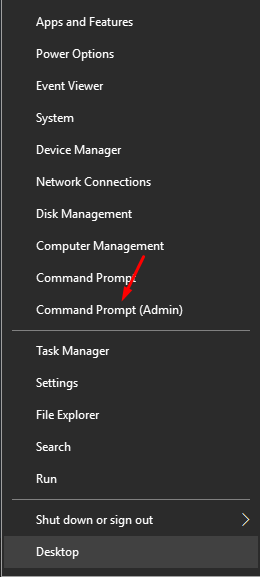
2 – Apparirà una richiesta di autorizzazioni elevate, premere sì.
3 – Tipo chkdsk /f c: nella finestra appena aperta. (Supponendo che la tua copia di Windows sia installata nella directory C).

4 – Tipo sì e riavviare il sistema per iniziare chkdsk, Aspetta che finisca
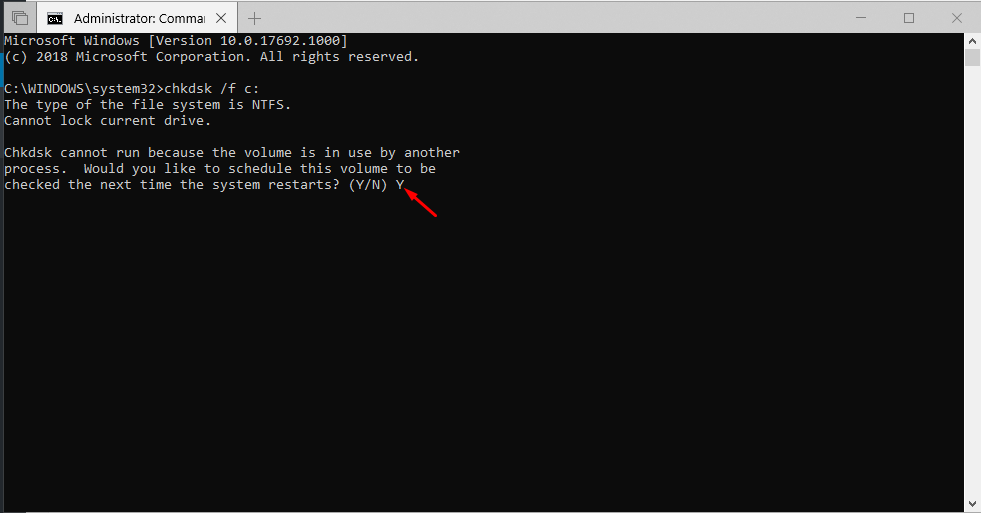
Esegui Memtest
Questo errore viene utilizzato per diagnosticare eventuali problemi con la RAM.
1 – Premi il tasto Windows e S insieme e digita Diagnostica della memoria di Windows. Fare clic sull'applicazione.
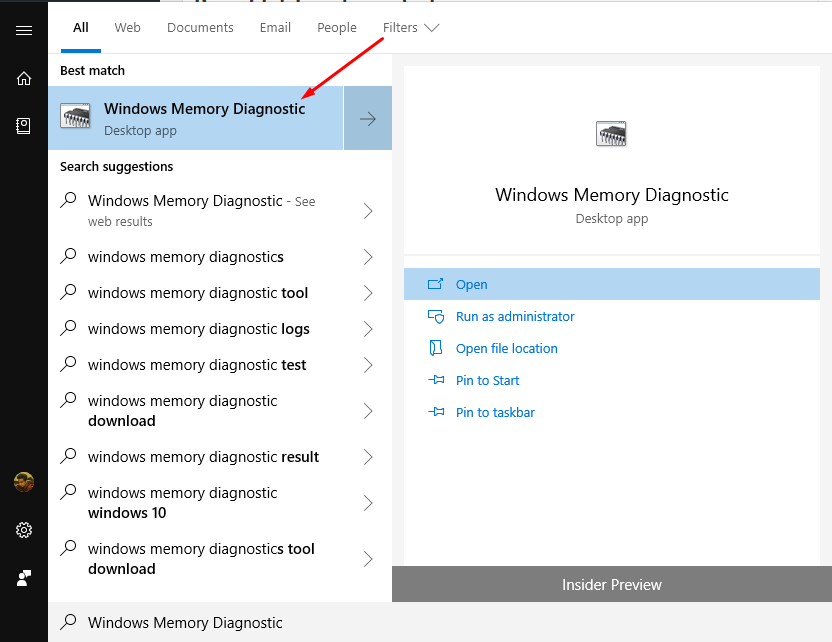
2 – Puoi avviare a riavvia ora per controllare il tuo sistema o il tuo computer verrà scansionato la prossima volta che lo riavvierai, seleziona la tua opzione e premi accedere.
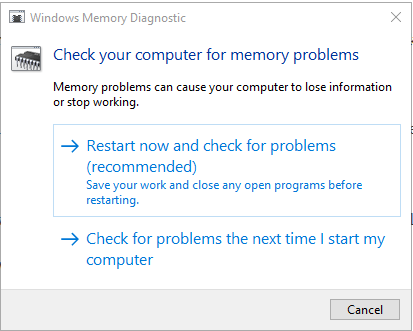
3 – Verrai indirizzato a una pagina in cui potrai controllare i progressi. Se tuo RAM passa questo test è improbabile che è la ragione di questo errore.